透明水印logo一键生成
今天安利 10 个免费软件工具,包括 5 个电脑软件和 6 个在线网站,每一个都是实用并且好用。
1
一键抠图
一键抠图是一个完全免费的本地批量抠图电脑软件;软件支持 Windows 。
它完全免费,不需要安装,双击打开就可以使用;它是本地软件,无需网络,封装了几个模型,所以软件体积比较大,压缩包有几百 M 。
它支持选择效率优先,也支持选择精度优先;如果选择精度优先,等待时间会更长。
它抠图效果特别出色,支持批量抠图,只需要将需要处理的图片直接拖入到软件中,稍微等待就可以抠图完成。
它还支持输入保留蒙版。
最后需要注意的是,软件必须解压到非中文路径,不然就会报错,导致软件无法使用。
总体而言,它就是如此的简单好用,完全免费,不需要网络,支持同时处理很多张图片,实现批量抠图。
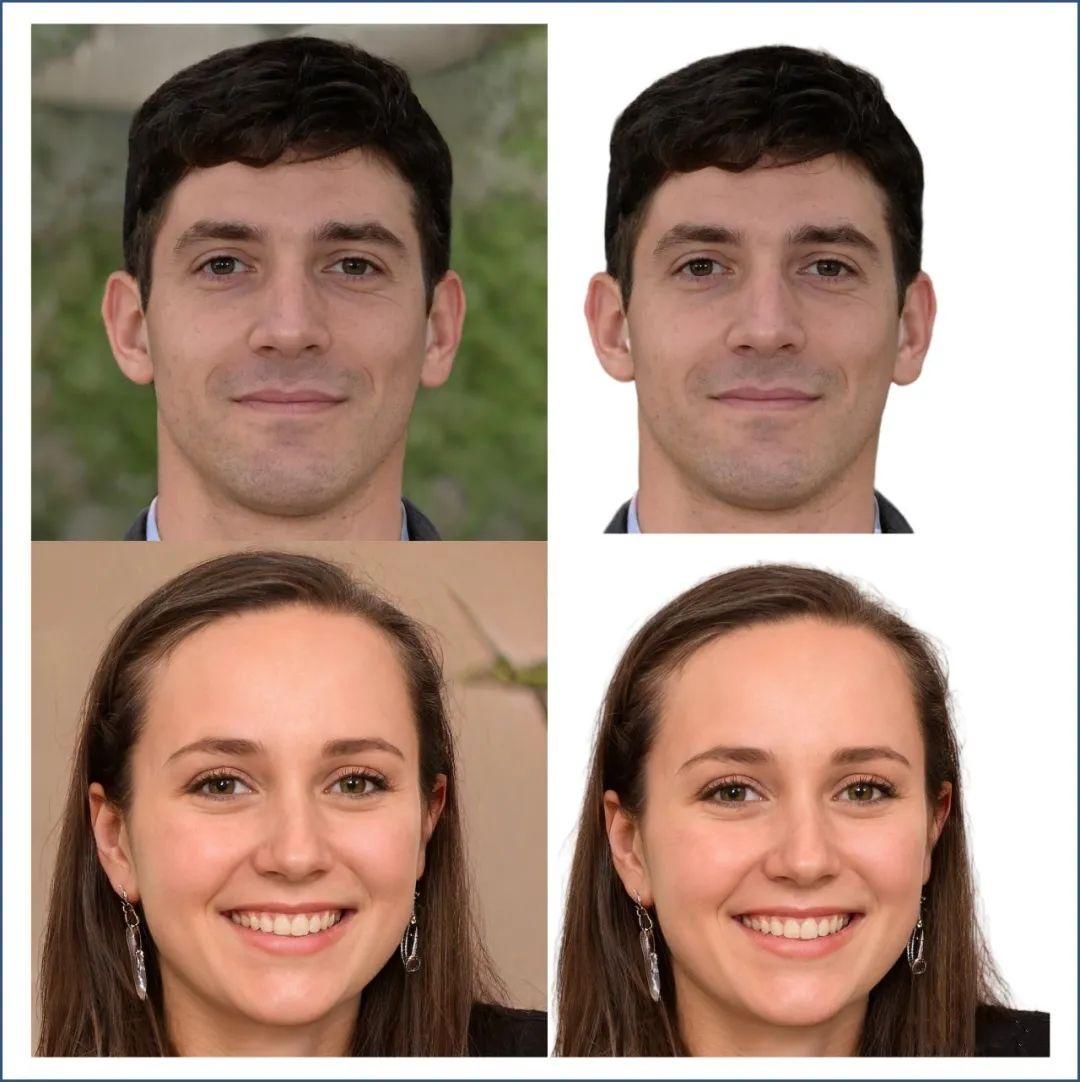
2
tts-vue
tts-vue 是一个完全免费的文字转语音电脑软件;软件不仅支持 Windows 、也支持 macOS 。
它完全免费,之前只支持 Windows ,现在也支持 macOS 。
它进行了多个版本的更新,支持微软官方语音合成接口,更新 Edge 大声朗读接口,Edge 大声朗读接口下,准换长文本的速度更快。
它采用极简设计,颜值很高,上手容易,使用简单,打开软件就知道怎么操作,支持多种语言、多个发音人、多种说话风格,支持设置语速和语调,支持下载合成后的音频文件。
最后,除了输入和粘贴文字内容合成语音,它还支持文本文件批量转换,支持多个 txt 文档分别转为 MP3 文件,支持长文本和文件切片。
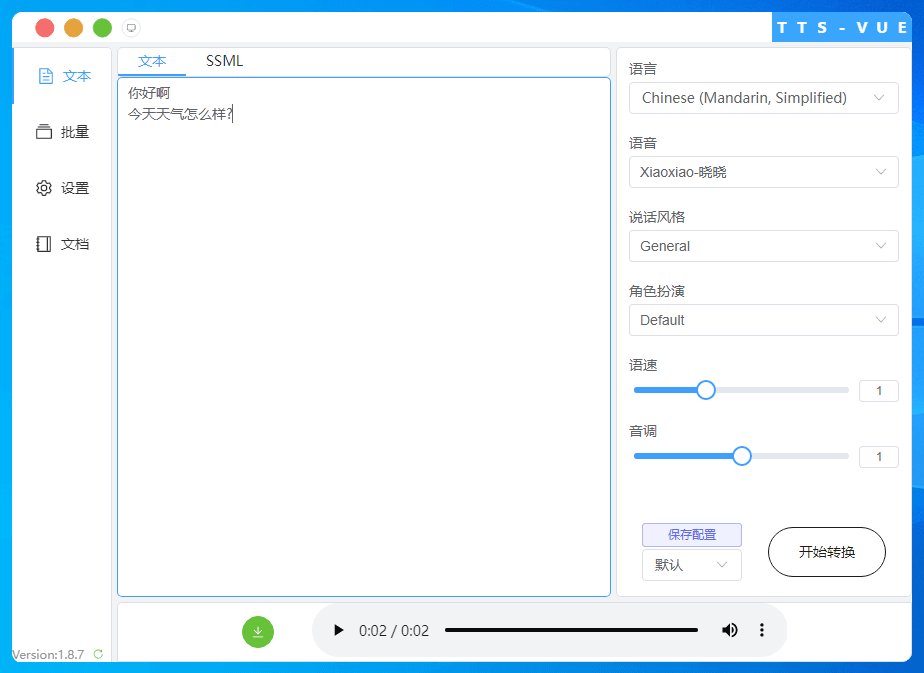
3
360看图
360看图是一个目前完全免费的电脑看图软件和电脑图片处理软件;软件支持 Windows 。
它目前完全免费,没有乱七八糟多余的东西,极简设计,整体非常干净。
它拥有高清流畅的看图体验,打开图片的速度非常快,看图界面也是简洁舒适。
它支持查看多种专业图片格式,支持多达 60 多种图片格式,包括:PSD 、SVG 、HEIC 、WEBP 、TIF 、RW2 、ORF 、RAF 等。
它支持锁定缩放比例、缩略图显示、鸟瞰图显示。
除了简洁流畅的看图功能,它还支持丰富并且强大的图片处理功能,包括:修改图片尺寸、图片压缩、图片提取文字、图片转 PDF 、图片裁剪旋转、图片文字标记、图片绘图标记。
还支持图片添加文字水印、图片添加图片水印、图片马赛克处理、图片涂抹消除去除多余物体。
还支持图片添加色彩滤镜、图片无损放大让图片变得更加清晰、电脑截图、截图标注处理。
这些功能都是实用并且好用,对你的日常工作都有很大帮助。
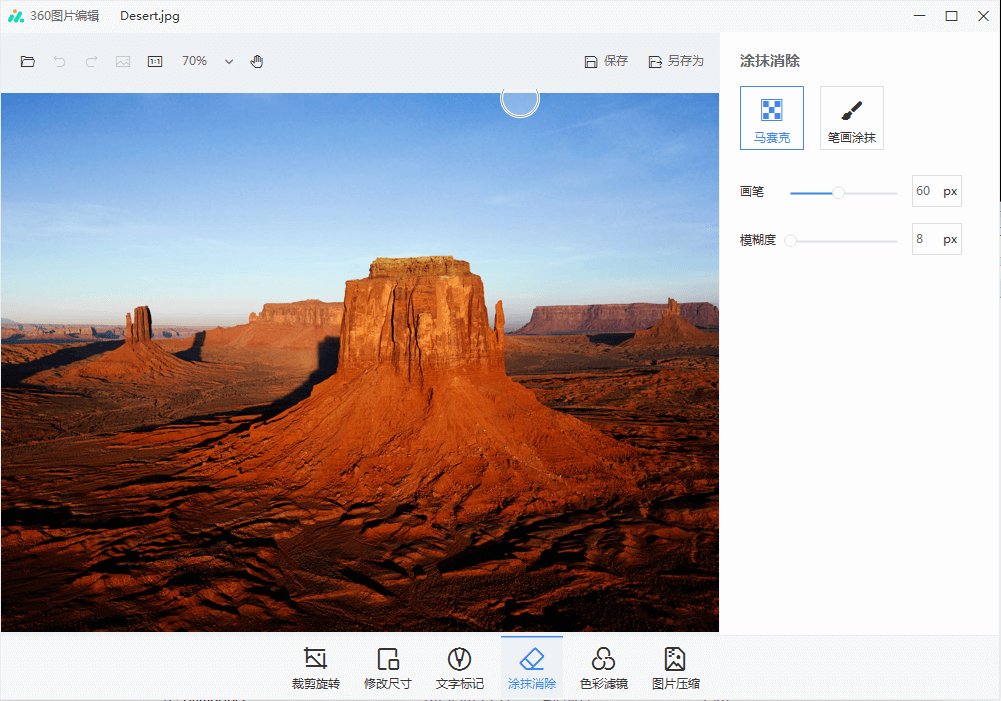
4
Pot
Pot 是一个免费唯美的跨平台划词翻译电脑软件、文字识别电脑软件、截图翻译电脑软件;软件支持 Windows 、macOS 、Linux 。
它支持的功能包括:划词翻译、输入翻译、剪切板监听模式、截图 OCR 、截图翻译,每个功能都是流畅丝滑,实用并且好用。
它支持几十个翻译接口和几十个 OCR 接口,部分接口可以直接使用,不需要申请和配置,例如 OCR 接口 Tesseract ,翻译接口 DeepL 。
它支持设置划词翻译、独立翻译窗口、截图 OCR 、截图翻译的快捷键,只需要划动你需要翻译的文本内容,按下快捷键就可以进行翻译。
最后,软件官网提供了详细的接口申请教程,可以帮助你更好的使用这个软件。
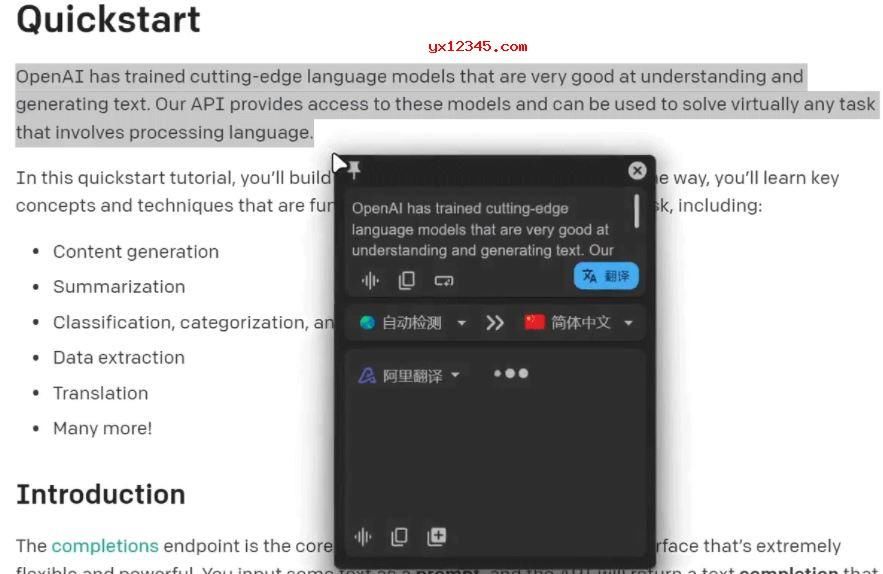
5
ScreenToGif
ScreenToGif 是一个完全免费的 GIF 录制电脑软件;软件支持 Windows 。
它完全免费,支持录制、暂停、丢弃、停止,支持录制时显示鼠标指针,支持设置光标颜色,支持开始时先进行倒计时,支持设置开始、暂停、停止的快捷键。
它支持多种格式导出,包括:GIF 、MP4 、图片格式等。
除了便捷的 GIF 录制功能,它还支持强大的 GIF 处理功能,包括:水印、边框、调整大小和位置、添加标题和文本、自由绘制、删除某一帧前面和后面所有的内容、GIF 反转、删除某一帧画面、复制剪切画面、移动画面到左侧和右侧等。
总体而言,它完全免费,简单实用,功能丰富,对你的日常学习和工作都有很大帮助。
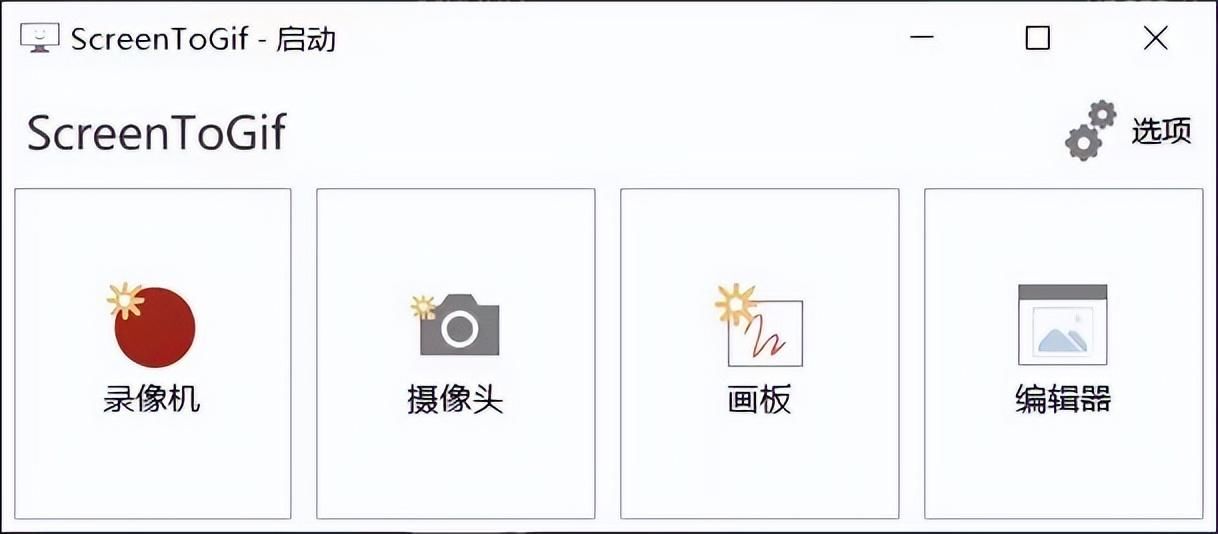
6
AIDesign
AIDesign 是腾讯出品的 AI 生成 Logo 在线网站。
它目前是完全免费的,目前所有功能都是免费使用,支持高清无水印下载生成的 Logo 。
它使用非常简单,只需要输入品牌名称,选择适合您的行业分类,然后 AI 会为您联想关键词,你可以点击选择您喜欢的元素,也可以点击加号按钮添加关键词。
点击下一步可以选择颜色,告诉 AI 你喜欢的颜色,稍微等待就可以一键生成很多唯美的 Logo ,支持免费下载高清彩色文件、黑色稿透明底文件、彩色稿透明底文件,也可以点击编辑按钮进一步编辑。
进一步编辑 Logo 支持切换配色、组合、文字排版、装饰等,还支持生成名片。
点击主界面右侧的第一个按钮,可以进入到常见问题板块,这里对生成的 Logo 的使用进行了详细的说明,可以帮助你更好的使用这个网站生成的 Logo 。
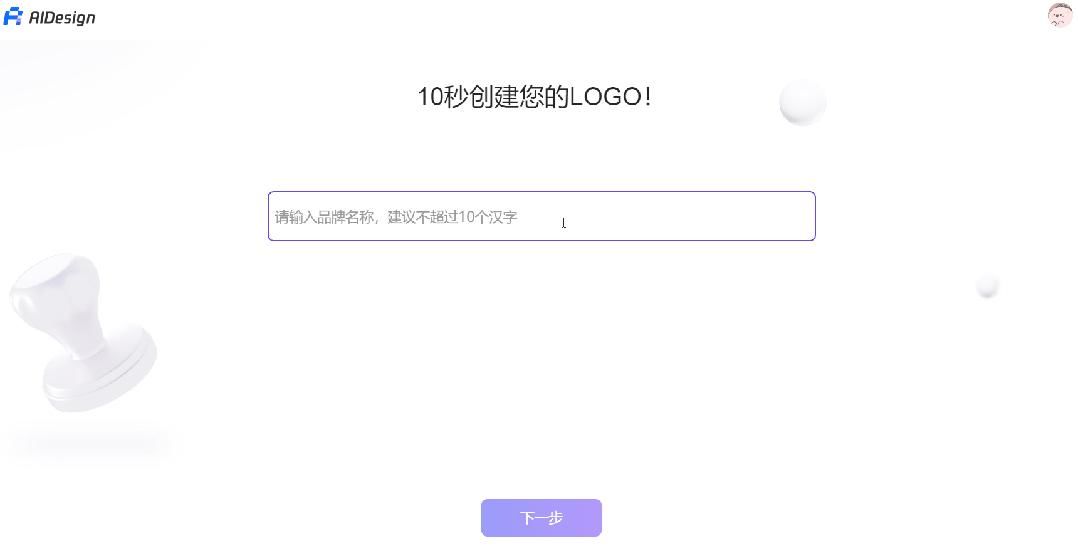
7
GPython
GPython 是一个新颖的自学 Python 在线网站。
它主要的特点是自学 Python 与 AI 相结合,内置了 AI 助手,可以借助 AI 的力量,理解理论、编写代码、在线查错,全面提高学习效率。
它支持全面的 Python 教程,目前支持 20 个章节,每一章节都支持测试和题目,内置了在线代码运行模块,AI 会给您提供完备的解题思路和指导,可以帮助你学习,不懂就问。
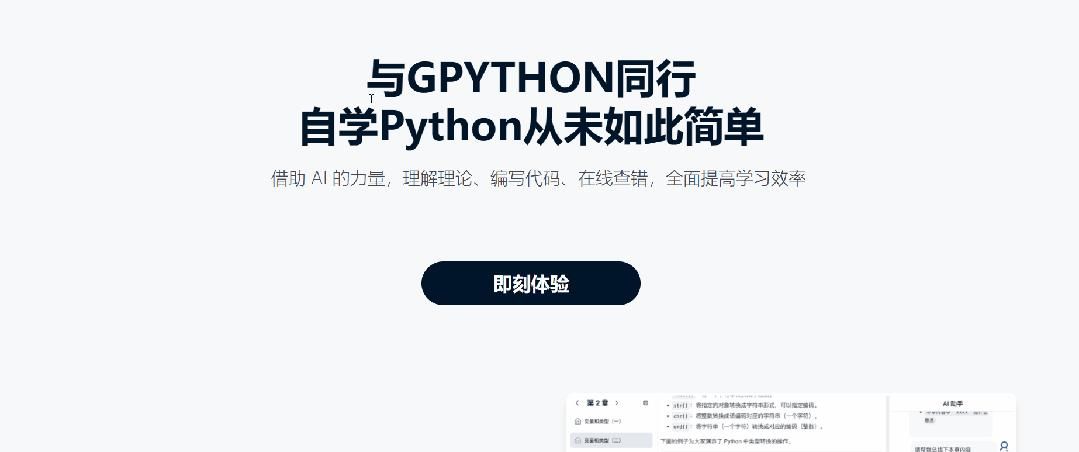
8
QRBTF
QRBTF 是一个完全免费的参数化二维码生成器在线网站。
它完全免费,支持多达 14 种唯美二维码样式,每种样式都是精美好看,并且支持丰富的参数化样式。
它支持的参数调整包括:容错率、背景图片、覆盖颜色、覆盖不透明度、图标、信息点样式、信息点颜色、定位点样式、定位点颜色、连线方向、连线颜色、连线不透明度、柱体高度等,不同样式支持不同的参数调整。
不同的参数调整会生成不同的二维码。
除了 14 种唯美二维码样式和丰富的参数化样式,它还支持生成 SVG 文件,这个功能可以完美兼容矢量制图,可以在其它平台和软件中继续编辑生成的二维码。
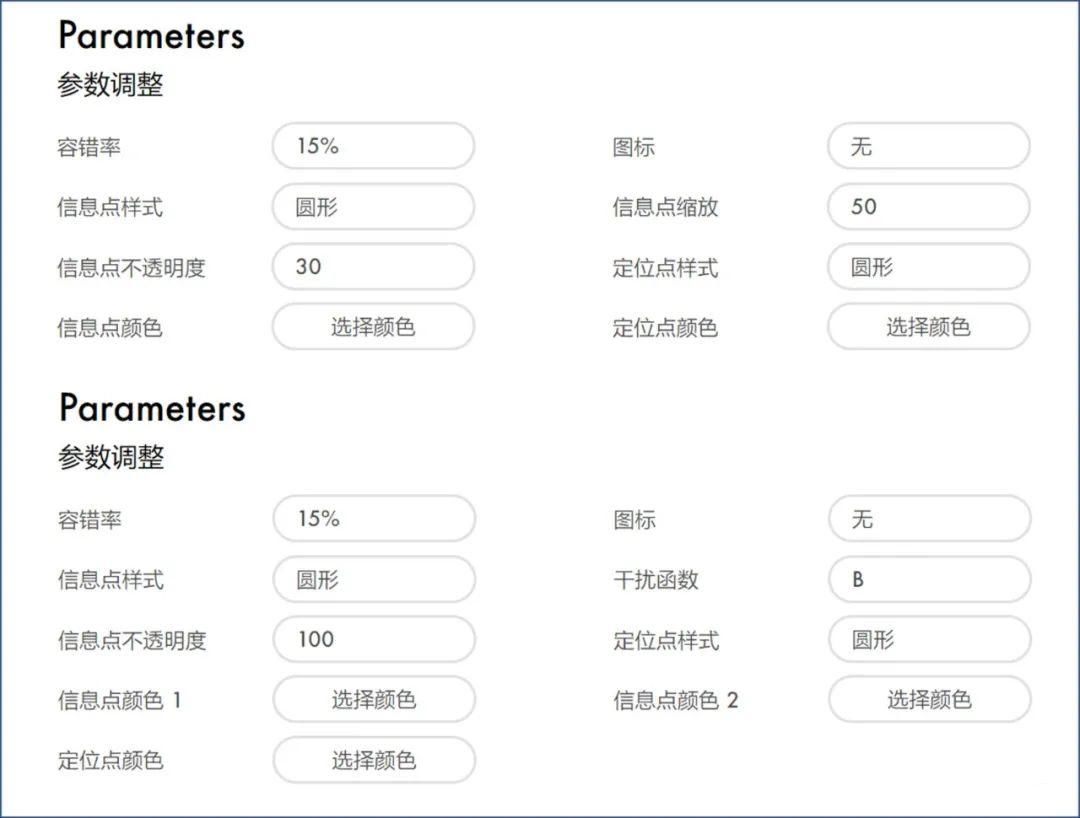
9
OLOCR
OLOCR 是一个完全免费的批量图片识别文字在线网站,也是一个实用的 PDF 提取文字在线网站。
它完全免费,支持同时扫描识别多张图片,支持上传 PDF 文件提取文字,支持复制图片和 PDF 文件,然后粘贴识别。
它所有识别过程都在浏览器进行,不会传输保存你的图片和 PDF 文件;它的识别速度和准确度都非常不错,可以提高你的办公效率。
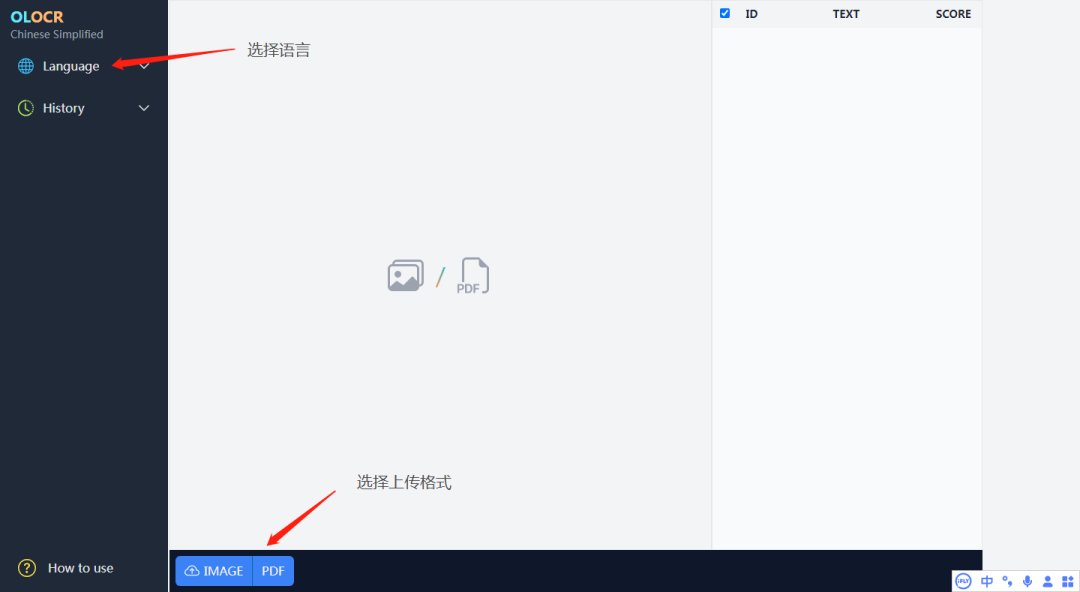
10
Typing打字练习
Typing打字练习是一个完全免费的打字练习在线网站。
它完全免费,界面极简唯美,支持多个唯美主题任意切换,支持指法练习,支持左手模式和右手模式,支持多种模式练习打字。
模式 1 是限时模式,可以选择隐藏展示拼音,模式 2 是计时模式,模式 3 是句子模式,可以选择句子长度。
它还支持自定义词组,每个模式下方会提供详细的打字方法。
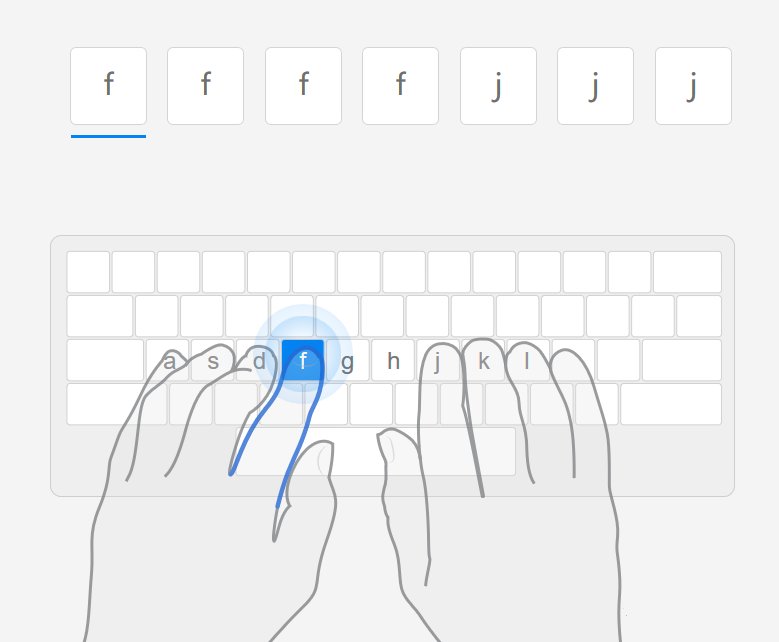
梁肿萍5205请问怎么制作水印? -
公昌哲15861061563 ______ 1 先在背景层上建个新图层,然后按快捷键T选用文字工具,在新建图层里输入你的名字.2 将背景层隐藏.3 按快捷键Ctrl+Shift+S(另存为),将做好的Logo另存为PNG格式.这样,一个背景为透明格式的Logo就制作好了.这个文件要保存好...
梁肿萍5205有什么软件做一个app 还有如何做一个logo -
公昌哲15861061563 ______ APP建议用华谷,我一个朋友用的,性价比不错 logo 在图片打上自己专属的水印Logo,是对拥有版权图片的有效保护.这里,小编(tonyhugh)就来教教大家怎么用最简单的方法制作一个水印Logo. LOGO分为文字logo和图案logo,以及混合的...
梁肿萍5205如何用ps制作水印图片 -
公昌哲15861061563 ______ 用ps制作水印图片,这是一个无边无际的问题,没有具体的实质要求.1、水印,是一个图像拥有者的一个标识,它可以是一个简略的图案.可以是几个代表性的文字,也可以是一个图案和文字的组合.2、水印的设计,要反映企业或者单位的文化,要有一个象征性内含,要有一定的艺术性.3、水印的图像,可以保存为PNG格式,以备以后使用.
梁肿萍5205如何制件水印
公昌哲15861061563 ______ 制作水印一般比较常用的工具莫过Photoshop了 简称ps 这里是Photoshop制作水印的一般方法 1 先在背景层上建个新图层,然后按快捷键T选用文字工具,在新建图层里输入你的名字.2 将背景层隐藏.3 按快捷键Ctrl+Shift+S(另存为),将做...
梁肿萍5205透明水印怎么做 -
公昌哲15861061563 ______ 方法1 同上方法2 输入文字以Tashells为例 复制一层得Tashells副本给Tashells图层添加图层样式 这里我是给文字 【描边】 颜色自定 我用白色 大小1-2个像素 再添加另一种样式 【外发光】 颜色我也用...
梁肿萍5205水印制作软件 -
公昌哲15861061563 ______ photo shop 可以制作 方法:1. 新建一个2*2像素的画布用放大镜放大,矩形选区选取一像素填充黑色,再用选区对角选一像素,填充黑色. 2. 定义为图案 关闭 3. 打开要做水印的图片,新建图层用刚刚定义的图案填充.将混合模式改为差值. 4. 输入水印文字,调整好文字的样式,栅格化文字层,反向 将不透明度改为80% 5. 将背景层解锁,移动到最顶层,不透明度改为90%. 6. 将文字层移动到图层最下面 7. 图层顺序从上至下依次为解锁的背景层 填充图案的图层 文字层 8.保存图片成jpeg格式, 打开网页将图片拖拽到网页中,选中图片,图片中隐形的水印字样就会出现了
梁肿萍5205如何使用Ps制作透明的水印? -
公昌哲15861061563 ______ 所谓透明的水印,是指除了实体图像部分之外,其余部分是透明的.其方法是:保存为PNG格式.如: 点击存储为,在格式的下拉菜单中,选择PNG格式.
梁肿萍5205如何把LOGO图片做成水印效果加入其它图片中? -
公昌哲15861061563 ______ 打开photoshop软件,打开要加入图标的图,打开要添加的图,用选取工具点中logo的图,拖拽到待添加的图上,用自由变换,调整添加的图片大小,在图层选项里可以调整图层的透明度,这样水印就添加完成了,保存成品就可以了
梁肿萍5205如何做水印 -
公昌哲15861061563 ______ 工具 Microsoft Word 2013 Photoshop CS6 用MicrosoftWord 2013制作水印 1 首先,打开Microsoft Word2013,在菜单栏选择“插入/图片”,选择两张图片插入,并将图片的布局类型选第一排第三个,选择此布局类型是为了方便使两图片重叠. ...
梁肿萍5205急求、PS透明水印制作,操作教程、谢谢各位大哥们全力指导哈.本人菜鸟
公昌哲15861061563 ______ 把你想要做成水印的图标,提出来放到你想有水印图片的上一次,提取最直接的就是用魔术棒了快捷键SHIFT+W,但要看你图标的造型而定,一般般的都可以提出来就是扣图了,注意下溶差值与边缘选项,选择好以后还需要反选 shift + ctrl + i,再按ctrl + j 可以把扣出来的图片新增成一个图层,位置自己调试下shift + v切换成选择工具,接下来F7快捷键,查到图层面板以后,再把你的水印层,有可能是什么网址啊,什么LOGO,之类的什么,图层属性在你图层面板上面有多选项找到叠加属性就可以了,设置成叠加再修改下你的透明度与填充值,